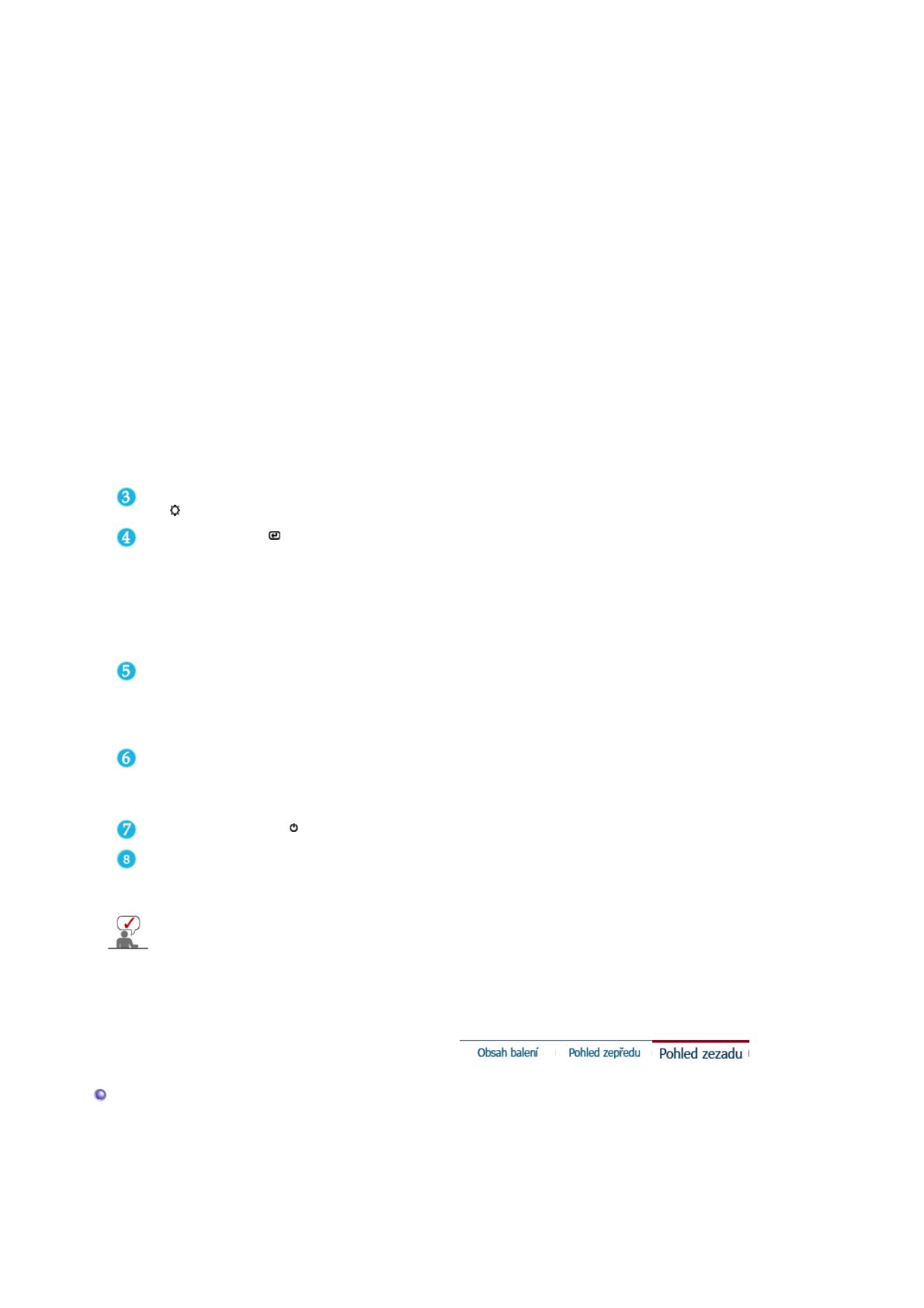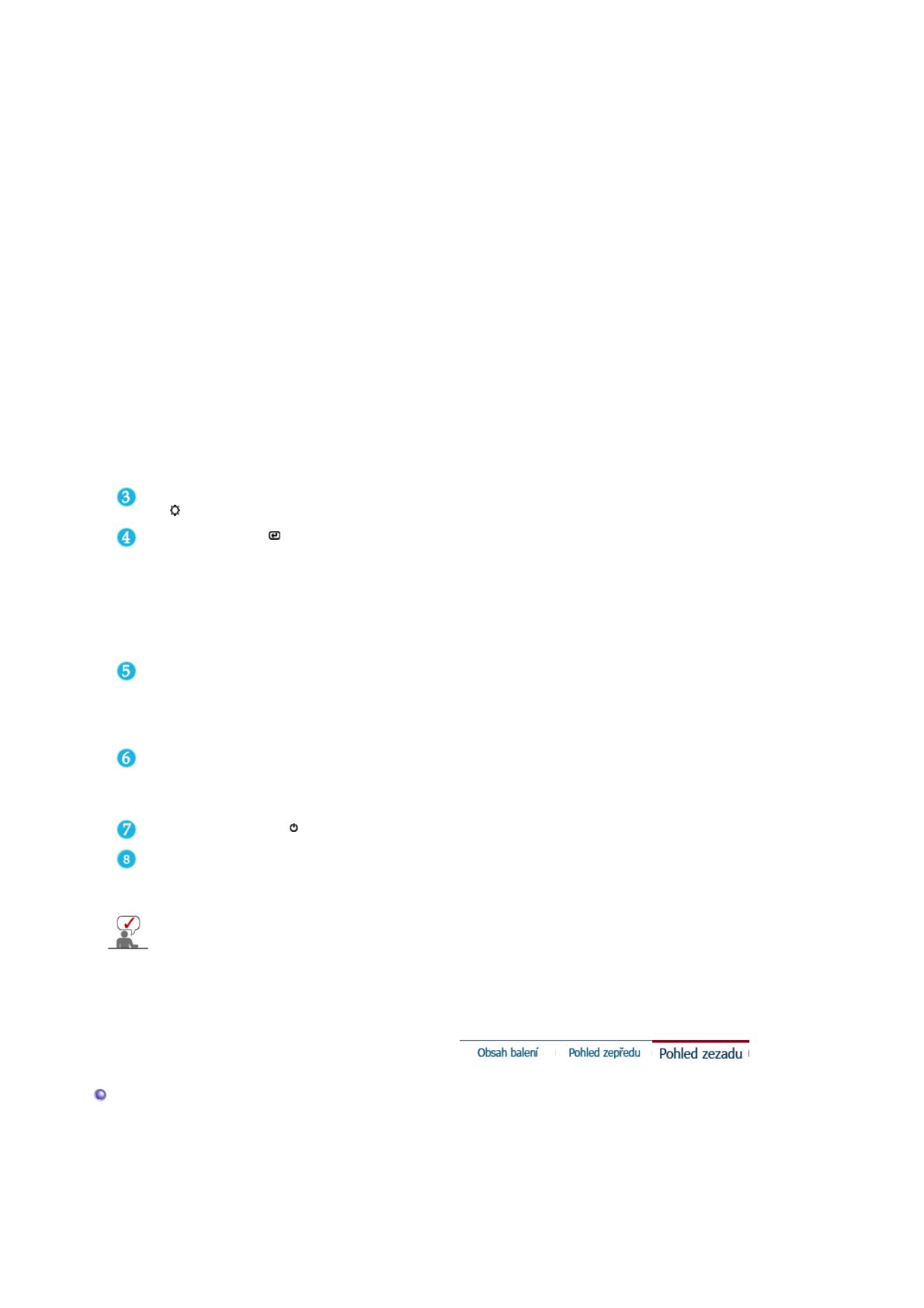
Pro zobrazení dokumentů nebo obrázků obsahujících hodně
textu.
>>Klepnutím sem zobrazíte animaci.
Digital(DVD)/Video
/S-Video/Component :
Tlačítko Mode
Monitor je vybaven čtyřmi automatickými nastaveními obrazu
(Dynamic (Dynamické), Standard (Standardní), Movie (Film) a
Custom (Vlastní). Můžete zvolit nastavení Dynamic
(Dynamické), Standard (Standardní), Movie (Film) nebo Custom
(Vlastní). Při zvolení možnosti Custom (Vlastní) je obraz
automaticky nastaven podle vašeho vlastního nastavení.
1) Dynamic
Volbou tohoto nastavení získáte ostřejší obraz než v režimu
„Standardní“.
2) Standard
Tento režim zvolte, pokud je okolí jasné. Tento režim také
poskytuje ostrý obraz.
3) Movie
Tento režim zvolte, pokud je okolí tmavé. Režim je
energeticky úsporný a šetří vaše oči.
4) Custom
Tento režim zvolte, pokud chcete nastavit obraz podle vlastní
volby.
>>Klepnutím sem zobrazíte animaci.
Tlačítko Jas
[]
Není-li zobrazeno menu OSD, nastavte jas stisknutím tlačítka.
>>Klepnutím sem zobrazíte animaci.
Tlačítko Zadat [ ] /
Tlačítko SOURCE
Používá se pro výběr menu OSD. /
Pomocí tlačítka 'SOURCE' lze vybrat video signál bez nutnosti
aktivovat nabídku OSD (On-Screen Display). (Pokud stisknete
tlačítko Zdroj, abyste změnili režim vstupu, objeví se v levé horní
části obrazovky zpráva oznamující aktuální režim – vstupní
signál Analog, Digital, Video, S-Video nebo Component.)
Poznámka: Změna zdroje je funkční pouze pro externí zařízení,
která jsou v dané době připojena.
Tlačítko AUTO ( Dostupný pouze v režimu Analog )
Stisknete-li tlačítko 'AUTO', objeví se obrazovka automatického
nastavení (Auto Adjustment), jak je znázorněno na animaci
uprostřed.
>>Klepnutím sem zobrazíte animaci.
Tlačítko PIP ( Dostupný pouze v režimu Analog/Digital(PC) )
V režimu Analog nebo Digital zapíná video obrazovky v režimu
PIP. Du kan fa vist et billede fra Video, S-Video eller Component
via PIP-skarmen i Analog og Digital (PC) tilstand.
Tlačítko napájení [ ] Tento vypínač se používá pro zapnutí a vypnutí monitoru.
Kontrolka napájení
Tato funkce vám umožní zjistit celkový stav napájení systému.
Více informací naleznete v části PowerSaver.
V části PowerSaver této příručky naleznete další informace o funkcích pro úsporu energie.
Nepoužíváte-li monitor nebo necháváte-li jej po delší dobu bez dozoru, vypněte jej.
Pohled zezadu
(Zadní strana různých výrobků se může lišit.)